İlgili Konular
[Chromebook] Popüler Chromebook klavye kısayolları
Popüler kısayollar
- Ekran görüntüsü al: Ctrl + Pencereleri göster
 tuşlarına basın.
tuşlarına basın. - Kısmi bir ekran görüntüsü al: Shift + Ctrl + Pencereleri göster
 tuşlarına basın, ardından tıklayıp sürükleyin.
tuşlarına basın, ardından tıklayıp sürükleyin. - Daha fazla ekran görüntüsü özelliğine erişmek için: Shift + Ctrl + Pencereleri göster
 tuşlarına basın, ardından araç çubuğundan bir ekran görüntüsü özelliği seçin.
tuşlarına basın, ardından araç çubuğundan bir ekran görüntüsü özelliği seçin. - Tabletlerde ekran görüntüsü alın: Güç düğmesi + Sesi azaltma düğmesine basın.
- Tabletlerde daha fazla ekran görüntüsü özelliğine erişmek için: Güç düğmesini basılı tutun > "Ekran yakalama" ögesini seçin veya zamanı seçin > Ekran yakalama ögesini seçin. Ekran görüntüsü özellikleri hakkında daha fazla bilgi edinin.
- Caps Lock'u açın veya kapatın: Ara
 + Alt tuşlarına basın. Veya Başlatıcı
+ Alt tuşlarına basın. Veya Başlatıcı + Alt tuşlarına basın.
+ Alt tuşlarına basın. - Ekranınızı kilitleyin: Ara
 + L tuşlarına basın. Veya Başlatıcı
+ L tuşlarına basın. Veya Başlatıcı + L tuşlarına basın.
+ L tuşlarına basın. - Google Hesabınızdan çıkış yapın: Shift + Ctrl + Q tuşlarına (iki kez) basın.
- Tüm klavye kısayollarına bakın: Ctrl + Alt + / (eğik çizgi) tuşlarına basın.
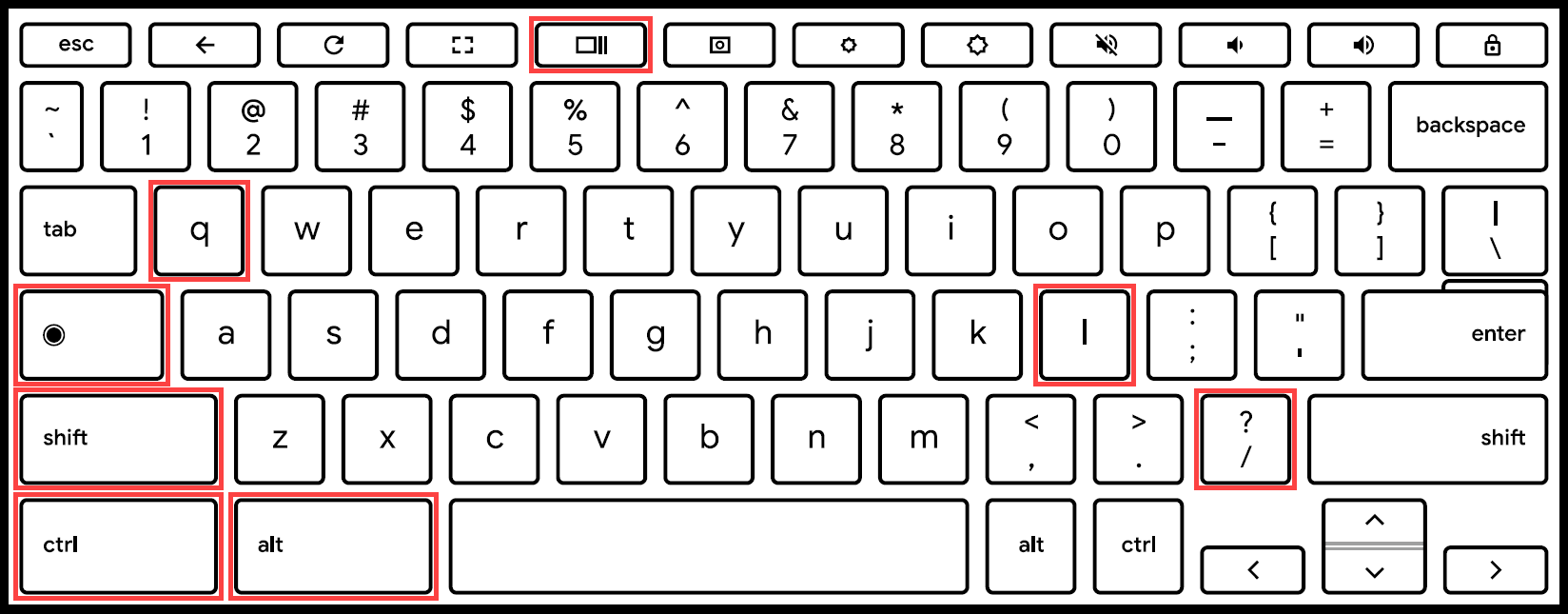
Harici klavyelerdeki kısayollar
Windows veya Mac klavye kullanıyorsanız Arama tuşu veya Launcher tuşu
veya Launcher tuşu yerine Windows tuşuna veya Command tuşuna basın.
yerine Windows tuşuna veya Command tuşuna basın.
Belirli bir klavye tuşunun çalışma şeklini değiştirmek için lütfen aşağıdaki adımları uygulayın:
- Ekranın sağ alt köşesindeki [Durum Çubuğu] ögesine tıklayın①, ardından [Ayarlar] ögesine tıklayın
 ②.
②.
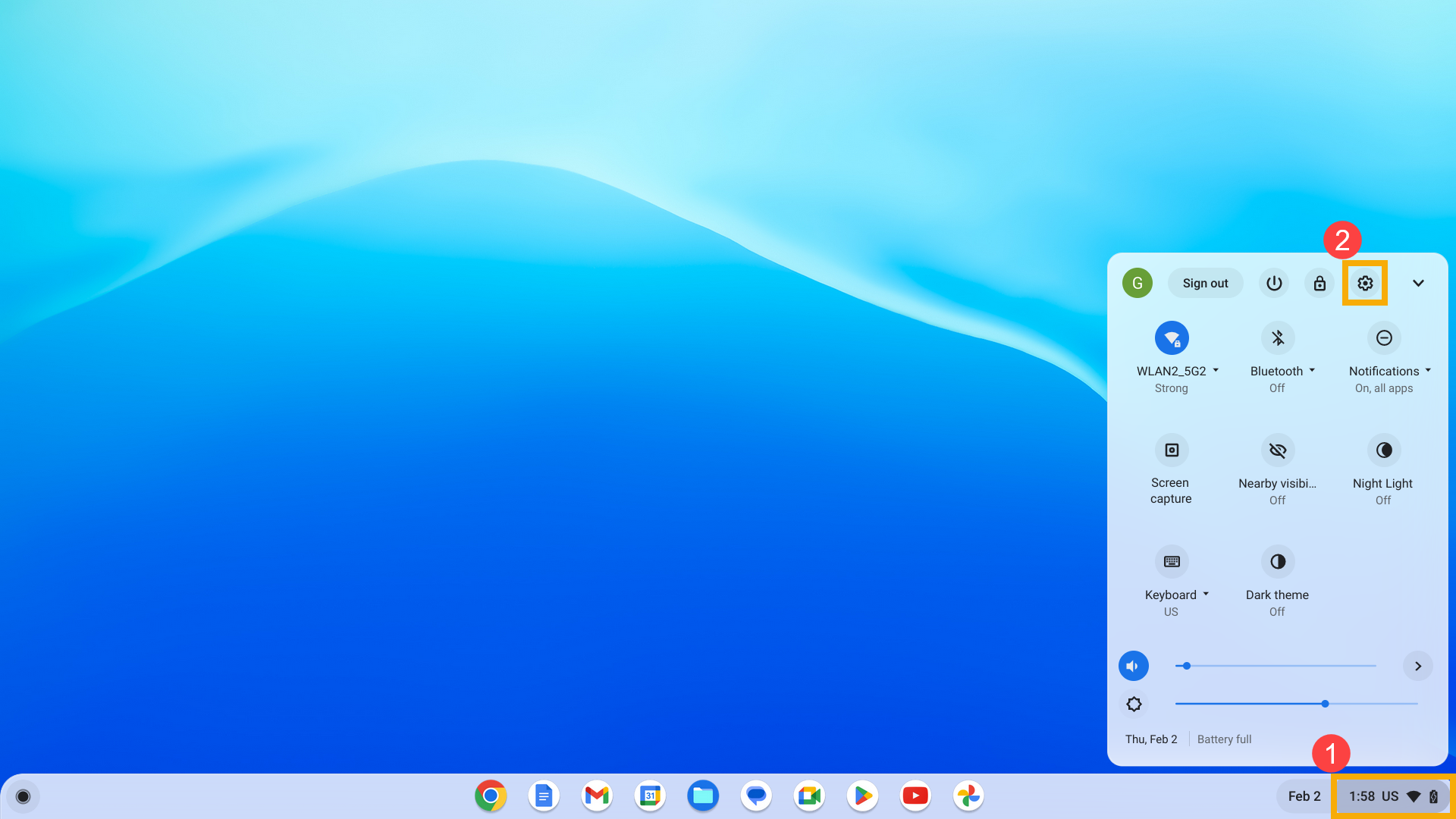
- [Cihaz]③ ögesini ve ardından [Klavye]④ ögesini seçin.
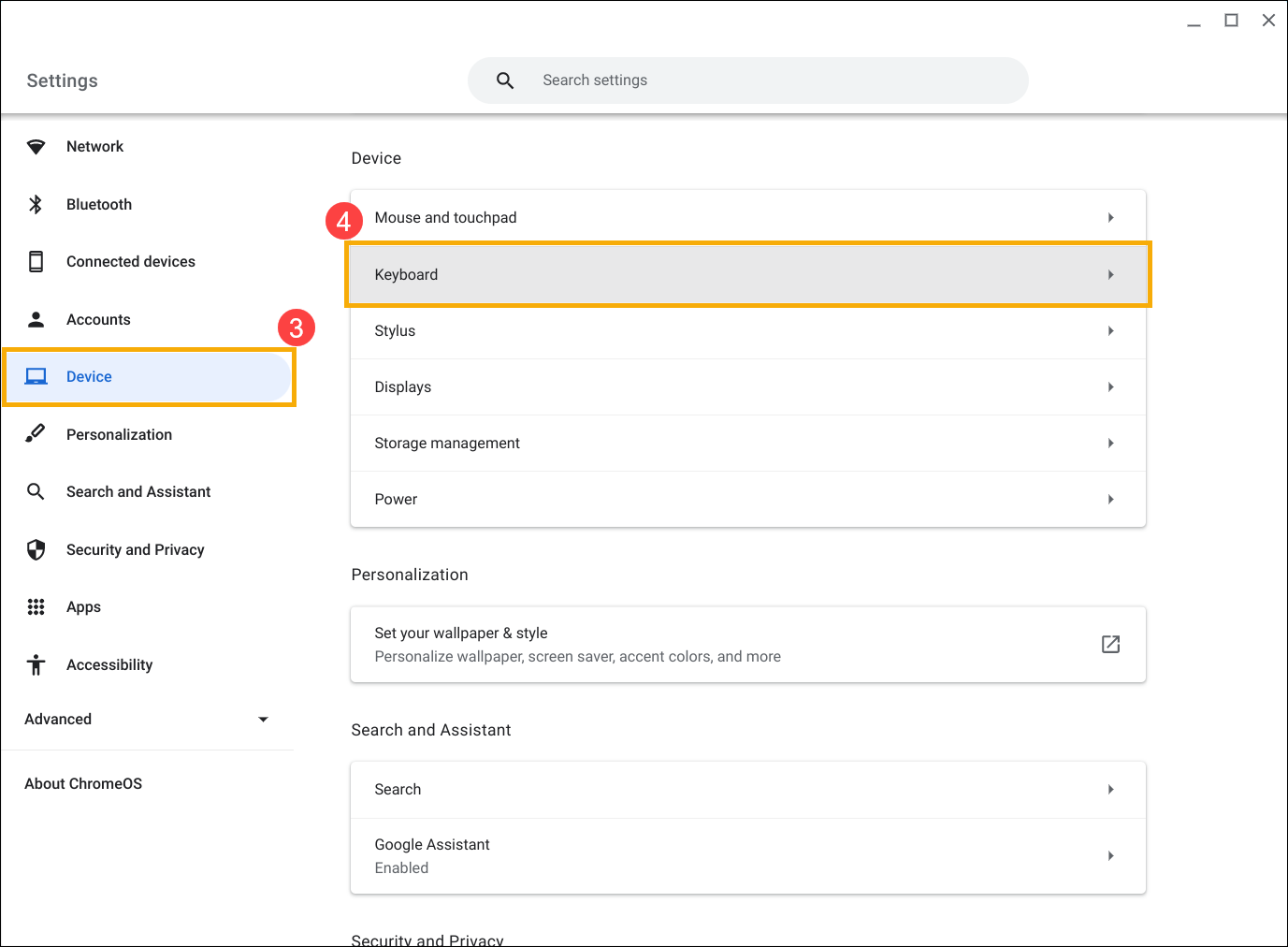
- Belirlediğiniz tüm tuşlar için gerekli davranışların ayarlandığını onaylayın⑤.
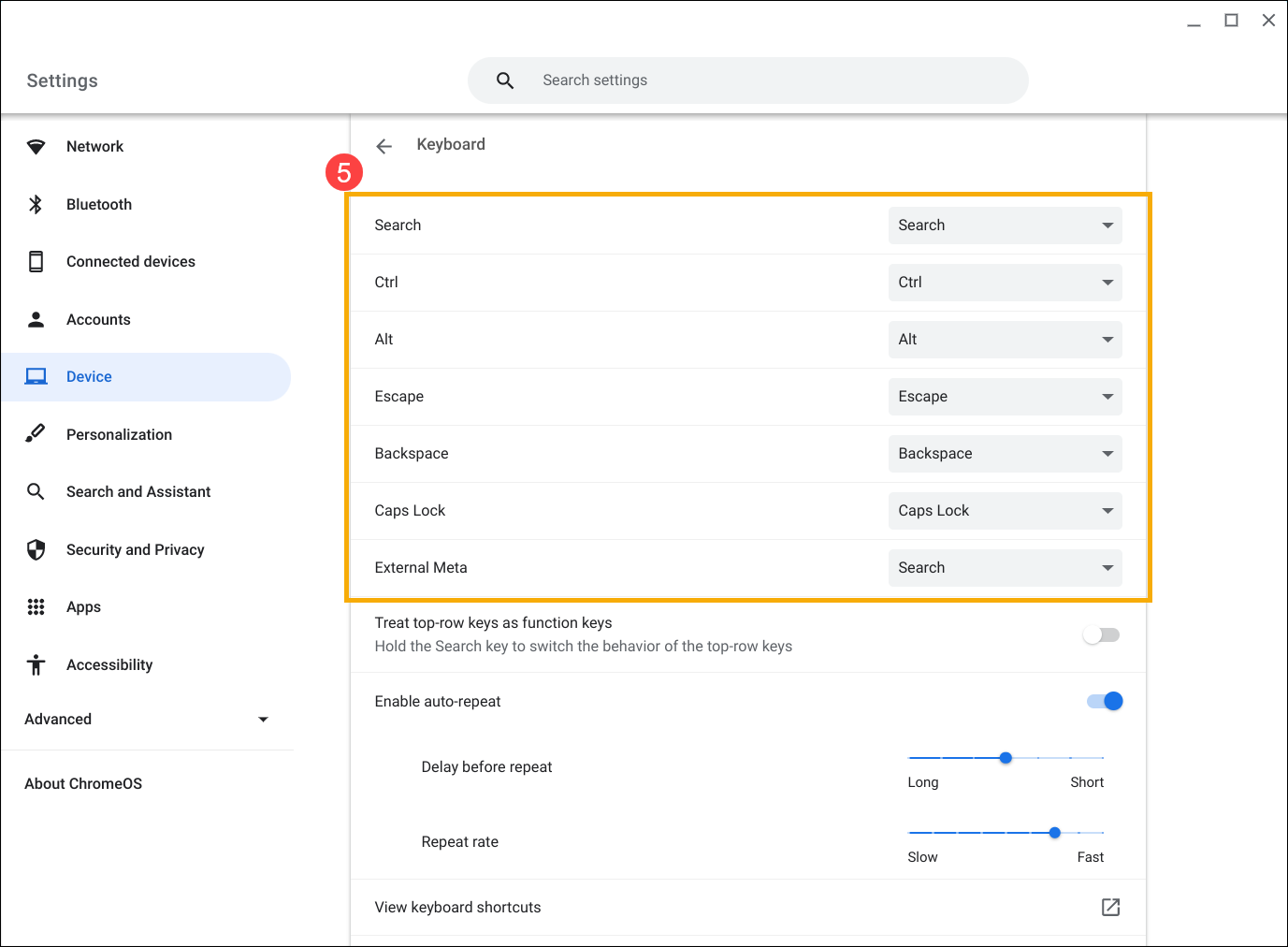
Ayrıntılı bilgi için lütfen Google'dan Chromebook Yardımı alanına bakın:
https://support.google.com/chromebook/answer/183101
Yukarıdaki çözümler ve bilgiler sorununuzu gidermediyse daha fazla bilgi almak için ASUS müşteri hizmet merkeziyle iletişime geçebilirsiniz.